发布日期: 2019-08-13 作者:系统之家 来源:http://www.jzjq.net
今天和大家分享一下xp系统程序未响应假死机问题的解决方法,在使用xp系统的过程中经常不知道如何去解决xp系统程序未响应假死机的问题,有什么好的办法去解决xp系统程序未响应假死机呢?小编教你只需要1、首先我们点击“开始菜单”按钮,再打开“运行”,接着在“运行”中输入“regedit”并按回车打开“注册表编辑器”; 2、打开“注册表编辑器”后,依次展开“HKEY_LoCAL_MACHinE/soFTwARE/Microsoft/windowsnT/Currentversion/Aedebug”,点击“Aedebug”在右侧找到名为“Auto”的字符串值;就可以了。下面小编就给小伙伴们分享一下xp系统程序未响应假死机的详细步骤:
解决方法:
1、首先我们点击“开始菜单”按钮,再打开“运行”,接着在“运行”中输入“regedit”并按回车打开“注册表编辑器”;
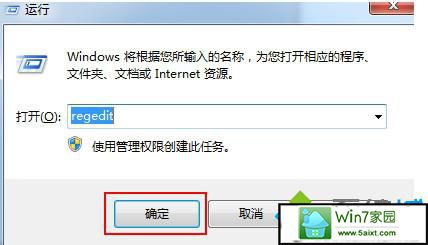
2、打开“注册表编辑器”后,依次展开“HKEY_LoCAL_MACHinE/soFTwARE/Microsoft/windowsnT/Currentversion/Aedebug”,点击“Aedebug”在右侧找到名为“Auto”的字符串值;
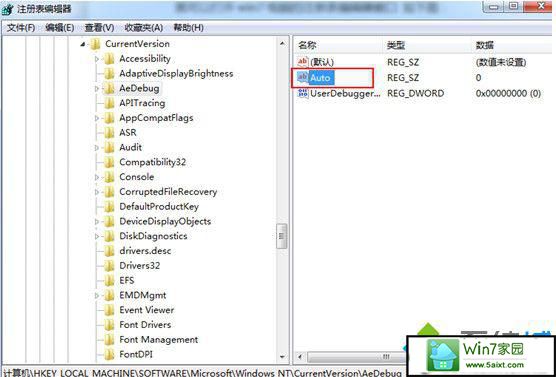
3、右键点击“Auto”并选择“修改”,然后在“编辑字符串”窗口将“数值数据”修改为“0”,最后点击确定保存即可。
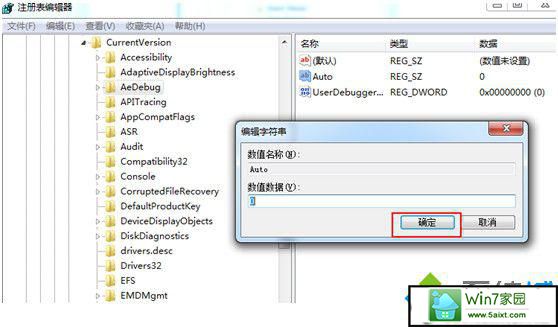
以上就xp系统打开程序出现死机的解决方法了。有碰到xp系统电脑经常死机的朋友都可以来试一试小编的方法,希望能够解决大家的问题。